Word2007从任意页开始设置页码技巧
作者: bnzurc 2016-07-13 10:38 [查查吧]:www.chachaba.com
word2007设置页码很多人都会,但是Word2007怎样从任意页开始设置?大多数人都不会,今天分享一下Word2007从任意页开始设置页码技巧,一起来学习下。
方法
1打开一个word文档,在要开始设置页码的那一页前面设置光标,将光标设置到那一页的最前面,如图所示,从第二页开始设置。

2点击上面菜单栏的页码布局,选择分隔符,选择下面的分节符,再选择下一页。
3会看到在光标前面出现一个空白页。
4选择菜单栏的插入,选择页眉,在选择编辑页眉
5文档会出现页眉页脚,在上面页眉页脚的菜单中选择转至页脚,光标到了页脚处,再点击链接到前一条页眉。此时文档页眉页脚右边的字(与上一节相同)消失。点击保存。
6点击菜单栏页眉页脚栏中的页码,点击设置页码格式,在随后出现的窗口上选择起始页码,点确定,点保存。
7将光标定到空白页的最前端,点Delete键,空白页去掉,页码设置成功。
以上就是我带来的Word2007从任意页开始设置页码技巧,希望对你有帮助。
相关阅读
- 如何让打印机从脱机状态中恢复2014-10-15 15:33:56
- Pdf怎么转换成ppt格式 两种方法任意挑2014-07-30 10:11:48
- 文档设置之Word如何从第三页开始设置页码2013-08-12 09:24:29

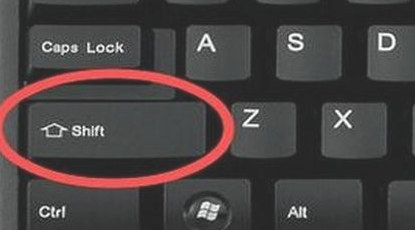


























图说新闻
深圳多个旅游景点发
深圳有哪些好玩又不
深圳周边哪些地方可
深圳哪里可以玩漂流
深圳龙华区2021年暑期
2021第二届龙岗喜剧节